Как да използвате телефона си като Wi-Fi мишка
Какво да знаете
- Инсталирайте Unified Remote, Remote Mouse или PC Remote на вашия компютър и телефон.
- Уверете се, че телефонът и компютърът са свързани към една и съща Wi-Fi мрежа.
- Изберете желаните дейности в приложението.
Тази статия обяснява как да използвате Android смартфон или iPhone като Wi-Fi мишка, дистанционно управление и клавиатура с помощта на Unified Remote, Remote Mouse или PC Remote.
Най-добрите приложения за мишка за смартфон
Приложенията Unified Remote, Remote Mouse и PC Remote са отлични опции за превръщане на вашия смартфон в мишка за вашия компютър. Дадохме на всеки от тях тестово изпълнение с помощта на смартфон с Android и компютър с Windows.
И трите приложения са интуитивни, а функцията мишка/тъчпад работи без забележимо забавяне на всяко. Функцията на клавиатурата на Unified Remote и Remote Mouse работи добре, но ние открихме, че искаме да можем да използваме клавиатурата на нашия смартфон. За всеки, който се нуждае от дистанционна или безжична мишка, препоръчваме някое от тези три приложения.
Обединено дистанционно
Обединено дистанционно от Unified Intents работи с компютри с Windows, Mac и Linux и се предлага в безплатни и платени версии.
Безплатната версия включва 18 дистанционни, множество теми и поддръжка на клавиатура на трети страни. Платената версия добавя повече от 40 първокласни дистанционни и възможност за създаване на персонализирани дистанционни. Отдалечените опции включват клавиатура и мишка. Премиум версията също така поддържа дублиране на екрана на PC, Mac и устройства с Android. Има гласово управление и интегрира се с Wear (бивш Android Wear) и Tasker.
Има и версия за телевизори, приставки, игрови конзоли и други устройства. Unified Remote може да управлява и други свързани устройства, включително Raspberry Pi.
Дистанционна мишка
Дистанционна мишка (безплатно с покупки в приложението) работи с компютри с Windows, Mac и Linux. Приложението предоставя тъчпад за управление на компютъра ви с плъзгане и екранна клавиатура. Можете да регулирате настройките за чувствителност и скорост, както бихте направили с компютърна мишка.
Дистанционно за компютър
Дистанционно за компютър (безплатно от Monect) работи на компютри с Windows и превръща вашия телефон с Android или Windows в клавиатура, тъчпад и контролер за игри. Можете да играете компютърни игри с персонализирани оформления на бутони и да проектирате изображения от вашия смартфон на вашия компютър.
Как да настроите вашата мобилна мишка
Всяко от тези три приложения има настолно приложение и мобилно приложение, които работят заедно. Настройката е сходна във всеки.
-
Инсталирайте софтуера на компютърния сървър за приложението, което ще използвате. Следвайте инструкциите за инсталиране на софтуера или съветника. Този пример използва Unified Remote.
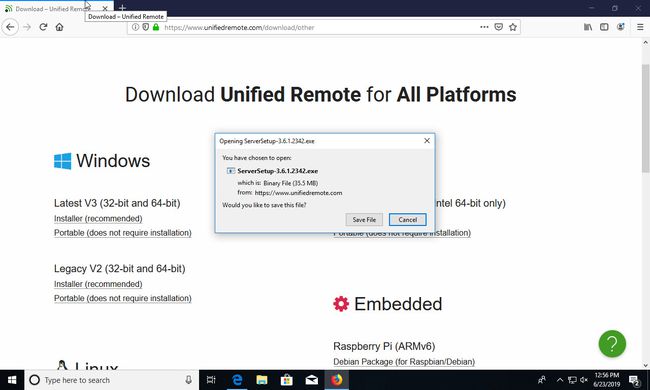
-
Инсталирайте мобилната версия на приложението на един или повече телефони или таблети.
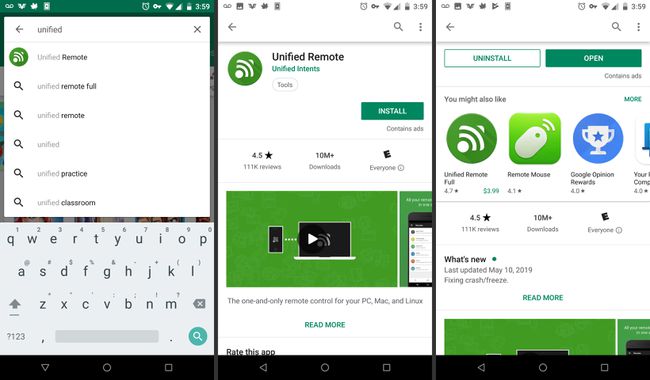
Свържете всяко устройство към една и съща Wi-Fi мрежа.
-
Изберете своята дейност. Изборите включват медия, игри, файлов мениджър и други.

След като бъде настроено, настолното приложение се появява в лентата с менюта на вашия компютър и можете променете настройките в мобилното приложение и превключвайте между дейности. Плъзнете пръстите си, за да се придвижвате по екрана, щипнете и приближете, и щракнете с левия и десния бутон с помощта на жестове.
Когато сте у дома, използвайте мишката на телефона си, за да пускате музика или видеоклипове. Ако имате няколко устройства, хората могат да се редуват да свирят DJ. В кафене бъдете продуктивни, без да носите много оборудване; просто се уверете, че вашият смартфон и компютър са на едно и също Wi-Fi мрежа. На път използвайте дистанционното на телефона си, за да направите презентация или да стартирате слайдшоу.
Предимства на използването на смартфон като мишка
Когато свържете вашия смартфон към компютъра, можете да контролирате възпроизвеждането и силата на звука на музика и видео, да въвеждате бързи бележки, да въвеждате парола и да навигирате в документи в мрежата.
Също така е удобно, когато правите презентации или ако искате огледайте екрана си. Превръщането на телефона ви в мишка е особено удобно, когато тъчпадът на вашия лаптоп е повреден или не работи правилно.
